MEXC(エムイーエックスシー)は、2018年にシンガポールで創業した海外仮想通貨取引所です。もともとMXCという名前でしたが、現在はMEXCに名称を変更しています。
仮想通貨・トークンの現物取引、最大レバレッジ200倍の先物取引など、1,500種類以上の銘柄の取引ができることが特徴。IEOで新規トークンを格安で購入できたり、ボーナスやエアドロップが獲得できたり、日本語サポートがあったりと、利用するメリットがたくさんあります。
本記事では、そんなMEXCの登録方法/口座開設方法について解説します。
 カワセちゃん
カワセちゃん





MEXCの新規登録者向け先物ボーナスについて


上のボタンを押してMEXCのサイトを開き、登録/口座開設後、各条件をクリアすることで、最大1000 USDTの先物ボーナスを獲得できます!
こちらのキャンペーンは予告なく終了する可能性があるので、MEXCへの登録を検討している方は、早めに手続きをしましょう。
| 対象者 | 新規ユーザー |
|---|---|
| 新規登録特典 | 最大1000 USDTの先物ボーナス(※詳細は下記にて解説) |
| 先物ボーナスの有効期限 | 15日間 |
| 先物ボーナスの利用条件 | ・先物取引にのみ使用可能 ・利益は出金可能、先物ボーナスそのものは出金できない ・取引の際の証拠金として使用できるほか、取引手数料、損失、資本コストなどと相殺することも可能 ・先物ボーナスを消化する前に、先物取引口座から資産の振替があった場合、ボーナスは無効 |
- 2,000USDTの初回振替:20USDT獲得
- 500USDTの初回振替:10USDT獲得
- 300USDTの初回振替:5USDT獲得
- 先物取引を体験して1,000USDTの初回取引完了:5USDT獲得
- 7日間の先物累積取引高≧1,000,000USDT完了:40USDT獲得
- 7日間の先物累積取引高≧300,000USDT完了:20USDT獲得
新規登録で先物ボーナスが獲得できるほか、条件達成で追加ボーナスも用意されています。詳細は、MEXCの先物ボーナス専用キャンペーンページでご確認ください。



MEXCの口座スペック
MEXCのおもな口座スペックをまとめました。
| 口座レバレッジ | 最大200倍 |
|---|---|
| 取引銘柄の数 | 1,500種類以上 |
| 取引手数料(現物) | ・メイカー:0% ・テイカー:0.1% |
| 取引手数料(先物) | ・メイカー:0% ・テイカー:0.02% |
| 入金手数料 | 無料 |
| 出金手数料 | 取引銘柄による |
| 取引スタイル | 現物取引、先物取引、レバレッジ取引 |
| 対応している機能 | ローンチバッド、先物 M-Day、Kickstarter、トレードマイニング、MX情報、MEXCセービング、投票、ETH2.0ステーキング |
| コピートレード | 可 |
| スキャルピング | 可 |
| 両建て | 可 |
| ボーナスキャンペーン | 口座開設ボーナス、先物ボーナス、取引ボーナスなど |
| 対応アプリ | App Store、Google Play、Windows |
両建て取引をする場合、現物取引では不可能です。先物取引・レバレッジ取引でのみ可能なので、先物取引口座に証拠金を入れて取引しましょう。
MEXCの登録方法/口座開設方法・手順図解
MEXCの登録/口座開設の手順を画像付きで解説します。
まずはMEXCの公式サイトにアクセスしましょう。
こちらではPCで登録する手順を画像付きで解説しますが、スマホで操作した場合も手順は同じですので、ぜひ参考にしてください。
STEP1:「新規登録」をクリックする


MEXCの公式サイトを開いたら、「新規登録」をクリックして、登録ページを開きます。
STEP2:アカウント情報を入力する
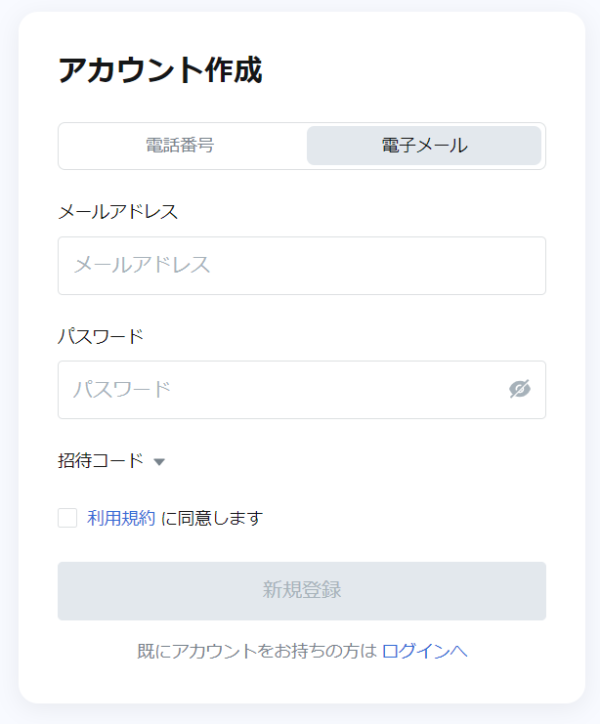
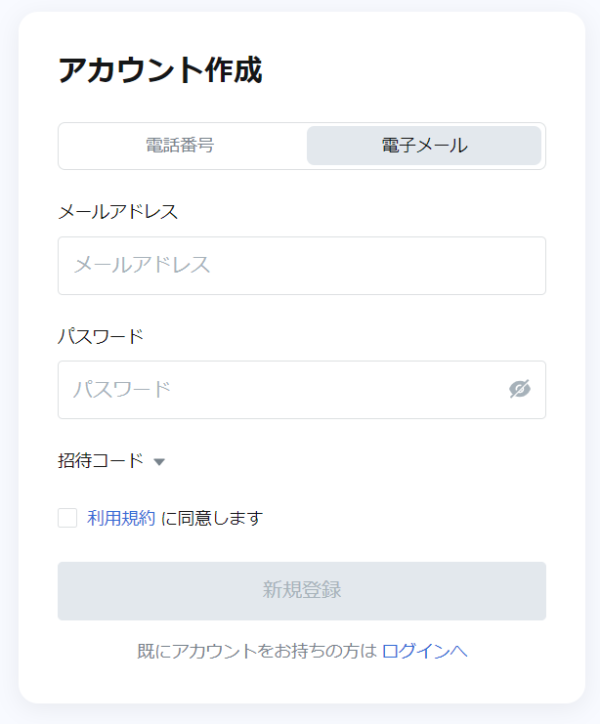
電話番号で登録、もしくはメールアドレスで登録の2パターンを選択してください。
- メールアドレスで登録、もしくは電話番号で登録の2パターンを選択する
- メールアドレスを入力する、もしくは電話番号を入力する
- パスワードを設定して入力する
- 利用規約に同意にチェックを入れる
- 「新規登録」をクリックする
電話番号を入力する場合、+81の後に、携帯電話番号の頭の0を抜いた数字を入力してください。
パスワードの設定は10~128文字、少なくとも1つの小文字と数字、少なくとも1つの大文字または記号を入れてください。
STEP3:表示された課題をクリアする


絵柄を順番に選択するなど、表示された課題をクリアして「OK」をクリックします。
STEP4:メール認証をする


登録したメールアドレス宛に6桁のコードが記載されたメールが届くので、メールを確認します。
そして、6桁のコードを入力して、「確認」をクリックしてください。
以上で登録手続きは完了です。



MEXCのセキュリティ設定方法・手順図解
MEXCはセキュリティシステムが充実しています。マイアカウントから、下記のセキュリティを設定することが可能です。
- SMS認証
- MEXC/Google 認証
- アンチフィッシングコード
- セキュリティアクティビティ
- デバイス管理
- 第三者機関アカウントの認証(Google、Apple、Telegram)
すべて設定する必要はありませんが、迷った場合はSMS認証とGoogle認証の2種類のセキュリティを強化することをおすすめします。
セキュリティを強化する手順は下記のとおりです。
STEP1:マイアカウントからセキュリティを選択する


人型アイコンから「セキュリティ」を選択します。
STEP2:「認証」をクリックする
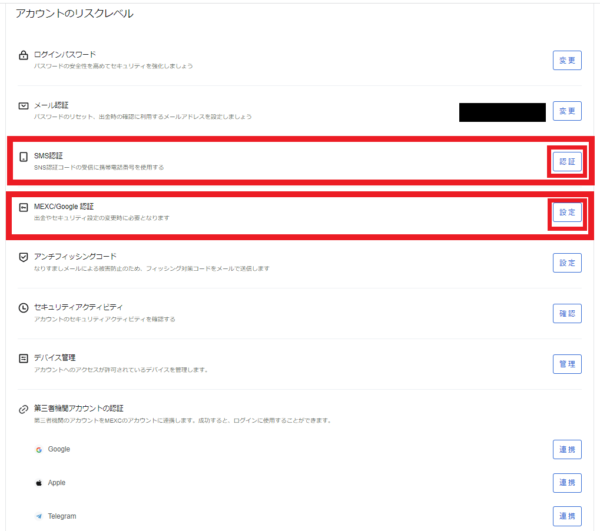
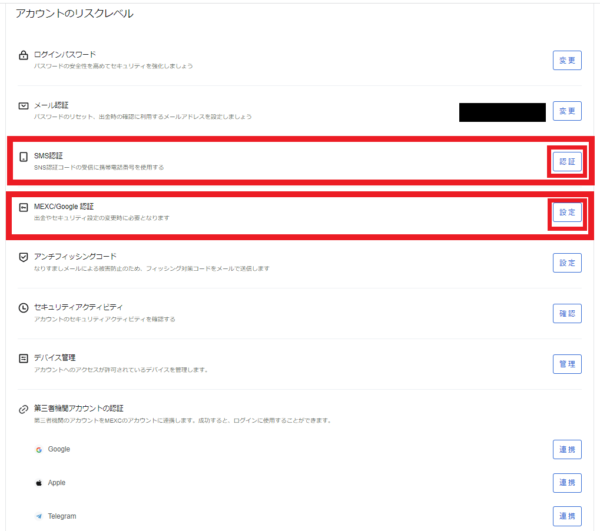
設定したいセキュリティを選択して「認証」をクリックします。
前述しましたが、迷った場合はSMS認証とGoogle認証の設定をおすすめします。
STEP3:セキュリティを設定する


あとは、設定したセキュリティごとに手順が異なりますが、表示された内容に従って手続きをしましょう。
たとえばグーグル認証は、アプリをダウンロードして設定をします。



MEXCの本人確認方法・手順図解
MEXCで本人確認を行うことで、『出金上限額のアップ』『IEO・ローンチパッドへの参加』といったメリットがあります。
出金上限額アップの詳細は、下記のとおりです。
- 本人確認なし:10BTC/日
- 本人確認・認証レベル1:80BTC/日
- 本人確認・認証レベル2:200BTC/日
本人確認は、認証レベル1→認証レベル2の手順で行います。
STEP1:「身分証明書」を選択する


人型アイコンから「身分証明書」を選択します。
STEP2:認証レベル1の本人確認をする


認証レベル1の本人確認で「認証する」をクリックする
STEP3:認証レベル1の本人確認を完了させる


個人情報の入力と、書類のアップロードをします。
| 国籍 | Japanのまま |
|---|---|
| 本人確認書類 | 運転免許証、パスポート、マイナンバーカードから選択する |
| 姓 | 名字を入力する(日本語OK) |
| 名 | 名前を入力する(日本語OK) |
| 本人確認書類の番号 | 半角数字で入力する |
| 生年月日 | カレンダーアイコンから生年月日を選択する |
| 身分証明書(表面) | 身分証明書の表面の画像をアップロードする |
ここまでできたら、「審査に提出」をクリックします。
STEP4:認証レベル2の本人確認をする


認証レベル2の本人確認で「認証する」をクリックします。
認証レベル2では、顔認証も行います。
STEP5:認証レベル2の本人確認を完了する


- 国籍はJapanのまま
- 本人確認書類を選択する
- 「確認」をクリックする
STEP6:日本語を設定する


英語で表示されるので、地球儀のアイコンを押して日本語に設定し直します。
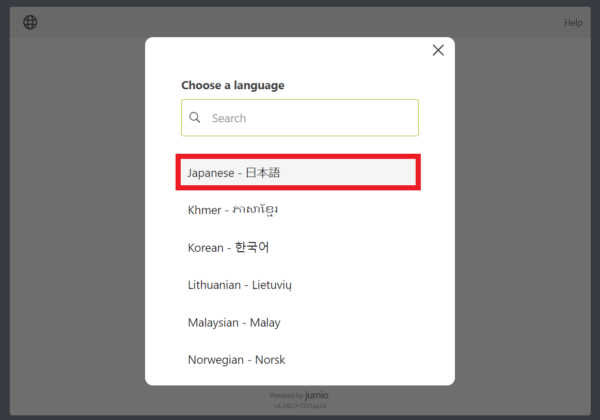
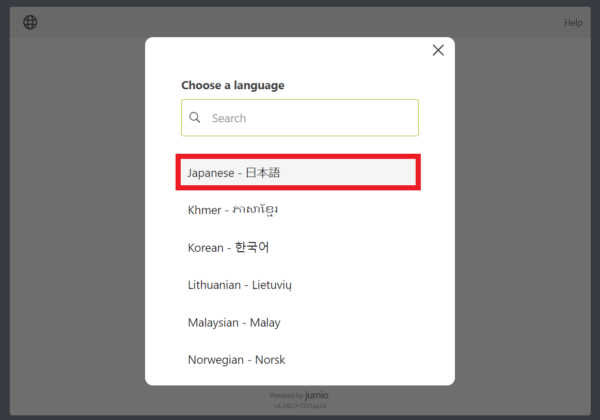


日本語で表示されたら、「開始」をクリックします。
STEP7:アップロードして終了


本人確認書類の撮影と、顔写真の撮影を順番に行います。
本人確認書類は、用意した画像をアップロードしてもOKです。



MEXCの登録方法/口座開設方法・まとめ
MEXCの登録手続きは簡単です。登録手続き後は、セキュリティ設定と本人確認をすることで、より安全に、スムーズに取引ができるようになります。
このページを参考に、登録、セキュリティ設定、本人確認の手続きを行いましょう。
- MEXCには新規登録者向けの先物ボーナスがある
- MEXCに登録後はセキュリティ設定をすると安全に取引できる
- MEXCに登録後は本人確認をすると出金上限額のアップ、IEO・ローンチパッドへの参加といったメリットがある


